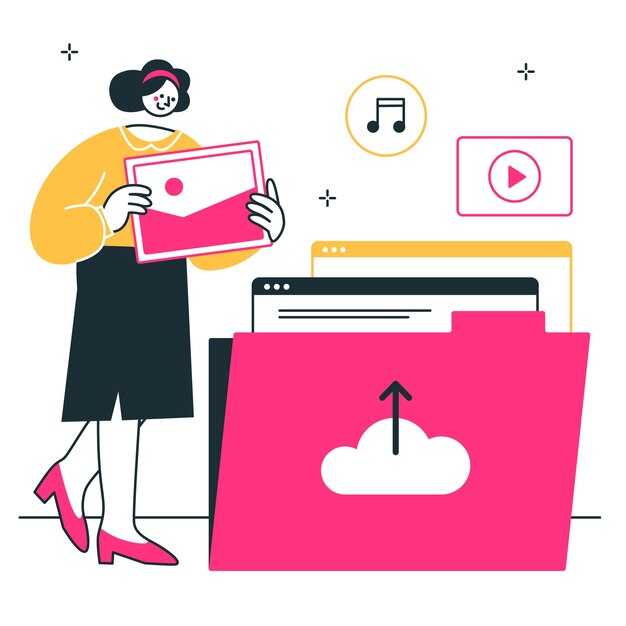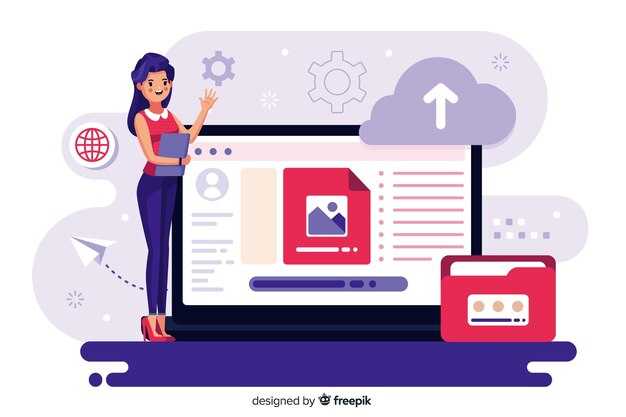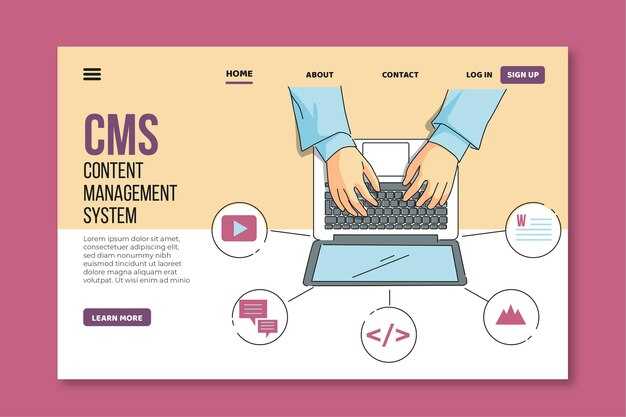Разделите теги HTML на три основные категории: структурные, формальные и медийные. Ваша цель – определить, какой из этих типов не вписывается в общую структуру документа. Структурные теги, такие как <div> и <header>, помогают организовать содержание. Формальные теги, вроде <form> и <input>, используются для создания интерактивных элементов. Медийные теги, как <img> и <audio>, размещают мультимедийные файлы.
Сравнивая эти категории, становится очевидным, что формальные теги наиболее ориентированы на взаимодействие. Структурные и медийные теги в основном занимаются организацией и представлением информации. Допустим, вы анализируете необходимость интерактивности в своем проекте. Здесь формальные теги окажутся лишними, если речь идет о статическом контенте, где нет потребности в отправке данных.
Обратитесь к типичным задачам разработки веб-страниц. Если вы создаете мистическое полотно информации, медийные теги никогда не окажутся лишними. Сравнение всех категорий дает четкое понимание их роли и места в веб-разработке. Исследуйте использование этих тегов на практике, чтобы эффективно их внедрять.
Структурные теги и их роль в построении веб-страниц
Каждый из этих тегов выполняет свою уникальную функцию. Например, <header> отвечает за заголовок страницы или секции, в то время как <nav> обеспечивает навигацию по сайту. Грамотное использование этих элементов помогает посетителям быстро ориентироваться в контенте.
| Тег | Описание |
|---|---|
| <header> | Содержит введение и навигацию. |
| <nav> | Используется для создания меню и ссылок на разные разделы сайта. |
| <main> | Основной контент страницы, уникальный для каждой страницы. |
| <section> | Отдельные разделы в контенте, которые могут содержать заголовок. |
| <article> | Самодостаточный контент, который может быть независимо опубликован. |
| <aside> | Дополнительный контент, связанный с основным, например, боковые панели. |
| <footer> | Заключительная часть документа или секции, содержащая информацию о правах и контактные данные. |
Каждый структурный элемент способствует лучшему восприятию информации. Применяйте их для создания более логичной и удобной структуры страниц, что улучшит пользовательский опыт и положительно скажется на SEO.
Что такое структурные теги и зачем они нужны?
Структурные теги определяют основные разделы и иерархию контента на веб-странице. Они помогают сделать вашу разметку понятной как пользователям, так и поисковым системам.
К главным структурным тегам относятся:
<header>— обозначает верхнюю часть страницы или раздела. Обычно содержит название, логотип, навигацию.<nav>— используется для создания навигационного меню. Обозначает ссылки на важные страницы.<main>— содержит основной контент страницы. Помогает выделить ключевые элементы, которые важны для пользователя.<section>— разбивает контент на логические разделы, каждый из которых может содержать заголовок и текст.<article>— предназначен для самостоятельного контента, который может быть размещен отдельно, например, блоги или новости.<footer>— включает информацию о копирайте, контактные данные и второстепенные ссылки.
Использование структурных тегов улучшает доступность сайта. Экранные читалки легче воспринимают контент, если он правильно структурирован. Поисковые системы, в свою очередь, могут эффективнее индексировать материалы, что способствует лучшим позициям в результатах поиска.
Кроме того, структурные теги упрощают работу с CSS и JavaScript. Они позволяют стилизовать и манипулировать определенными секциями контента без лишних усилий. Например, с помощью тега <section> можно задать уникальные стили для каждого раздела, тем самым улучшая визуальное оформление.
Заключите свой сайт в правильные структурные теги, и это не только сделает его более понятным, но и повысит его привлекательность для пользователей и роботов поисковых систем.
Как использовать <div>, <span> и <p> правильно?
Используйте <div> для создания разделов на странице. Этот тег служит контейнером для других элементов, позволяя структурировать контент. Например, разместите заголовок и абзацы в одном <div>, чтобы разбить текст на логические блоки.
<span> подходит для выделения небольших фрагментов текста внутри других тегов. Например, выделите важные слова в абзаце, добавив стиль с помощью CSS. Так, вы акцентируете внимание на конкретных аспектах без создания нового блока.
<p> предназначен для параграфов. Помещайте текст, состоящий из нескольких предложений, в этот тег. Отделите каждый абзац с помощью <p>, чтобы сделать текст более читабельным и приятным для восприятия.
Сочетание этих тегов помогает упорядочить текст и улучшить визуальную структуру страницы. Используйте <div> для больших блоков, <p> для абзацев и <span> для локальных выделений. Это обеспечит четкость и удобство восприятия вашего контента.
Разбор <br> и <hr>: различия и применения
Теги <br> и <hr> служат для различных целей в HTML. Тег <br> используется для вставки разрыва строки, в то время как <hr> рисует горизонтальную линию, делая визуальный акцент на разделении контента.
Используйте <br> в ситуациях, когда необходимо отделить строки в тексте, не создавая новых параграфов. Пример:
<p>Первый пункт.<br>Второй пункт.</p>
Тег <hr> применяется для разделения различных секций контента. Это полезно для выделения изменений темы или значимых элементов на странице. Например:
<h2>Раздел 1</h2> <p>Описание первого раздела.</p> <hr> <h2>Раздел 2</h2> <p>Описание второго раздела.</p>
Каждый из этих тегов имеет свои визуальные характеристики. <br> не добавляет дополнительного отступа, в то время как <hr> создает заметную горизонтальную линию. Ниже представлена таблица с кратким сравнением:
| Тег | Функция | Использование |
|---|---|---|
| <br> | Разрыв строки | Для отделения строк в пределах одного параграфа |
| <hr> | Горизонтальная линия | Для визуального разделения контента на странице |
Правильное применение этих тегов поможет улучшить восприятие информации пользователями. Используйте <br> для логических разрывов внутри текстовых блоков, а <hr> для структурирования больших объемов информации.
Медийные теги: изображения, видео и аудио
Используйте тег <img> для вставки изображений на страницу. Укажите атрибут src для задания источника изображения, атрибут alt предоставляет текстовое описание, что улучшает доступность. Например:
<img src="example.jpg" alt="Описание изображения">Тег <video> отвечает за встраивание видео. Убедитесь, что вы добавили атрибуты controls для отображения элементов управления и autoplay, если хотите, чтобы видео начиналось автоматически. Пример:
<video controls src="video.mp4">Ваш браузер не поддерживает видео</video>Для работы с аудио используйте тег <audio>. Также включите атрибут controls для управления воспроизведением. Ссылка на аудиофайл задается через src:
<audio controls src="audio.mp3">Ваш браузер не поддерживает аудио</audio>При использовании медийных тегов всегда учитывайте размеры файлов. Оптимизируйте изображения для снижения времени загрузки страницы. Для видео и аудио выбирайте подходящие форматы, такие как MP4 для видео и MP3 для аудио, чтобы обеспечить совместимость с большинством браузеров.
Проверяйте работу медийных тегов на разных устройствах. Это гарантирует корректное отображение и воспроизведение для всех пользователей.
Как правильно внедрять изображения с помощью <img> и <picture>?
Для вставки изображений используйте тег <img>. Он прост и интуитивно понятен. Убедитесь, что указали атрибуты src и alt.
src– путь к изображению.alt– текст для описания изображения, полезный для SEO и доступности.
Пример использования тега <img>:
<img src="path/to/image.jpg" alt="Описание изображения">
Для более сложного внедрения изображений, таких как адаптивные изображения, используйте тег <picture>. Он позволяет загружать разные изображения в зависимости от условий, например, размера экрана.
- Вложите теги
<source>внутри<picture>для указания различных источников изображений. - Задайте подходящие атрибуты
mediaдля каждого<source>, чтобы указать условия загрузки. - Добавьте конечный тег
<img>как запасной вариант, если ни одно из условий не выполнено.
Пример использования тега <picture>:
<picture> <source media="(max-width: 600px)" srcset="image-small.jpg"> <source media="(min-width: 601px)" srcset="image-large.jpg"> <img src="default-image.jpg" alt="Описание изображения"> </picture>
Эти методы помогут вам правильно интегрировать изображения и обеспечить их корректное отображение на различных устройствах. Используйте их с учетом потребностей вашего проекта!
Особенности использования
При создании мультимедийного контента используйте тег
Обратите внимание на поддержку форматов. Наиболее распространённые форматы для
Для видеоконтента используйте тег
Часто полагайтесь на атрибут «poster», чтобы загрузить изображение. Оно будет отображаться до начала воспроизведения видео. Это улучшает пользовательский опыт и привлекает внимание к видео-контенту.
Обсуждая доступность, добавьте текстовые субтитры через тег
Не забывайте проверять кросс-браузерную совместимость. Иногда поведение тегов
Работа с
Проблемы совместимости медийных тегов на разных устройствах
Используйте тег <video> с атрибутами controls и preload для обеспечения совместимости на мобильных устройствах. Это позволяет пользователям управлять воспроизведением и загружать видео при необходимости.
Тег <audio> также требует внимания. Некоторые браузеры не поддерживают все форматы. Используйте source внутри тега <audio> с несколькими форматами, например, mp3 и ogg. Система автоматически выберет доступный вариант.
Не забывайте о поддержке браузеров. Internet Explorer имеет ограничения с <video> и <audio>. Убедитесь, что вы проверили совместимость на всех целевых платформах и добавьте альтернативные ссылки, если это необходимо.
Следите за использованием атрибута responsive. Стили CSS позволяют масштабировать медиафайлы в зависимости от размера экрана. Применяйте max-width: 100%; к видео и изображениям для лучшей адаптивности.
С учетом разных аспектов экрана, создайте адаптивные плюсы. Примените атрибут aspect-ratio для правильного соотношения сторон медиа на всех устройствах. Это предотвращает искажения и обеспечивает целостный вид.
Тестируйте на реальных устройствах. Эмуляторы не всегда передают точное поведение. Используйте несколько смартфонов и планшетов, чтобы убедиться в корректной работе медиа-контента.
Обратите внимание на скорость загрузки. Оптимизируйте медиа-файлы, используя сжатие и выбирая меньшие разрешения для мобильных версий. Это улучшит пользовательский опыт и уменьшит нагрузку на трафик.
Интеграция кода с популярными библиотеками, такими как Video.js или jQuery MediaElement, значительно упростит процесс. Эти инструменты предоставляют расширенные функции и улучшают совместимость с различными браузерами и устройствами.
Включите текстовые титры. Это не только упрощает доступ, но и помогает в случаях, когда пользователи отключили звук. Титры нужно оформлять через `track` внутри тега <video>.
Регулярно обновляйте контент. Браузеры и устройства обновляются, поэтому следите за новыми функциями и изменениями. Это поможет избежать проблем с совместимостью и обеспечит безупречное взаимодействие.
Как оптимизировать медийные теги для улучшения времени загрузки?
Используйте современные форматы изображений, такие как WebP или AVIF. Они обеспечивают высокое качество при значительно меньшем размере файла по сравнению с JPEG и PNG.
- Сжимайте изображения перед загрузкой на сайт. Инструменты, такие как TinyPNG или ImageOptim, помогут уменьшить размер файлов без потери качества.
- Рассмотрите возможность использования responsive images с атрибутами
srcsetиsizes. Это позволяет загружать изображения, оптимальные для устройства пользователя. - Устанавливайте размеры изображений в HTML или CSS, чтобы браузер знал, сколько места зарезервировать во время загрузки. Это предотвращает «скачки» контента.
Задействуйте lazy loading для медийных тегов. Это позволяет загружать изображения только когда они попадают в область видимости пользователя, что значительно уменьшает первоначальное время загрузки страницы.
- Добавьте атрибут
loading="lazy"к тегам<img>для автоматической активации этого метода. - Используйте JavaScript для управления загрузкой медиа-контента и для создания более сложных сценариев, если это необходимо.
Для видео тегов применяйте форматы HTML5 и адаптивное потоковое видео. Это обеспечит быстрое и плавное воспроизведение при минимальной нагрузке на сеть.
- Используйте
<video>с атрибутамиpreloadиautoplayдля контроля за предзагрузкой видео, чтобы не загружать его до момента необходимости. - Оптимизируйте качество видео для разных разрешений и скоростей соединения. Подготовьте несколько версий и используйте адаптивное потоковое видео для выбора лучшего варианта в зависимости от условий пользователя.
Контролируйте количество медийных файлов на странице. Избегайте загрузки большого количества изображений и видео сразу. Каждый дополнительный запрос увеличивает время загрузки.
- Анализируйте, действительно ли нужно загружать каждое медиа, и используйте технологии для подгрузки по мере необходимости.
Следуя этим шагам, вы значительно улучшите время загрузки своей страницы, что повлияет на общее впечатление пользователей и SEO.